|
TOP DOROTHY

Merci beaucoup Nines pour m'avoir invité à traduire tes tutoriels en français et en anglais.
Ici vous pouvez trouver l'original de ce tutoriel.

Le tutoriel à été traduit avec Corel12, mais il peut également être exécuté avec les autres versions.
Suivant la version utilisée, vous pouvez obtenir des résultats différents.
Depuis la version X4, la fonction Image>Miroir a été remplacée par Image>Renverser horizontalement,
et Image>Renverser avec Image>Renverser verticalement.
Dans les versions X5 et X6, les fonctions ont été améliorées par la mise à disposition du menu Objets.
Avec la nouvelle version X7, nous avons à nouveau Miroir/Retourner, mais avec nouvelles différences.
Consulter, si vouz voulez, mes notes ici
Certaines dénominations ont changées entre les versions de PSP.
Les plus frequentes dénominations utilisées:

traduction anglaise ici
Vos versions ici
Nécessaire pour réaliser ce tutoriel:
Matériel ici
MR_Feminine and Romantic Sherri
Mist_ketmisted2013059
Mist _278_paysagem_p3_animabelle
Tube 64_fleurs_animabelle
Imagen BACK6-RB
OBG_ORNAMENT_04
Texto 0_85ca8_6c83b1d2_L
Modules Externes
consulter, si nécessaire, ma section de filtre ici
Lotis Filters - Mosaic Toolkit 2.55 ici

N'hésitez pas à changer le mode mélange des calques et leur opacité selon les couleurs que vous utiliserez.
Dans les plus récentes versions de PSP, vous ne trouvez pas le dégradé d'avant plan/arrière plan ou Corel_06_029.
Vous pouvez utiliser le dégradé des versions antérieures.
Ici le dossier Dégradés de CorelX.
Placer le preset Emboss 3 dans le dossier Paramètres par défaut.
1. Ouvrir une nouvelle image transparente 900 x 650 pixels.
2. Placer en avant plan la couleur #525055,
et en arrière plan la couleur #2c2422.
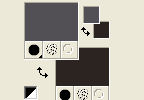
Préparer en avant plan un dégradé de premier plan/arrière plan, style Linéaire.
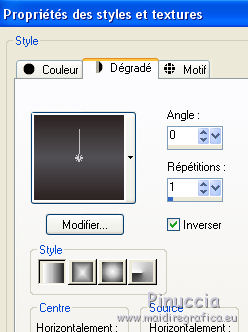
Remplir  l'image transparente du dégradé. l'image transparente du dégradé.
3. Effets>Modules Externes>Lotis Filters - Mosaic Toolkit v.2.55a.
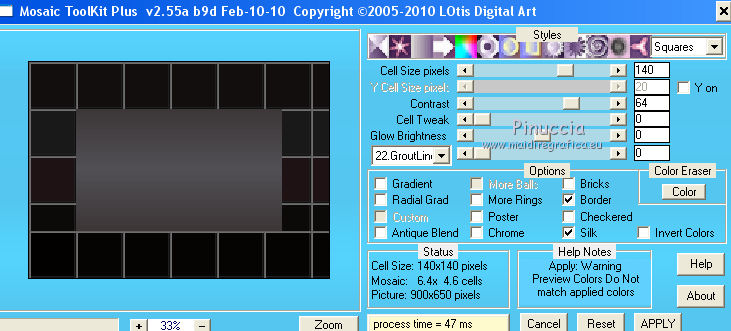
4. Activer l'outil Baguette magique  (j'ai utilisé ces paramètres) (j'ai utilisé ces paramètres)

et cliquer sur les cadres noires pour les sélectionner
Si quelques cadres se fusionnent avec le précédentes, comme ci-dessous

sélectionner les cadres avec l'outil Sélection 
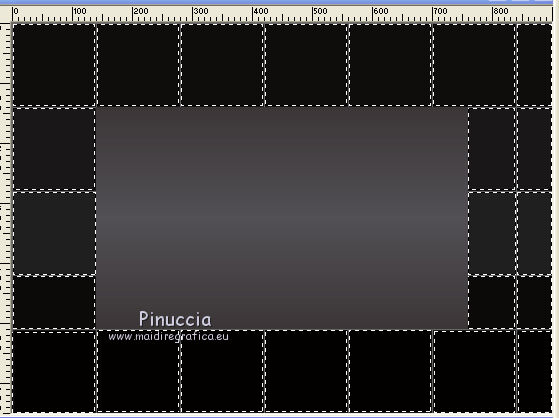
5. Ouvrir l'image imagen_BACK6-RB.
Image>Redimensionner, 900 x 650 pixels, verrouiller les proportions décoché
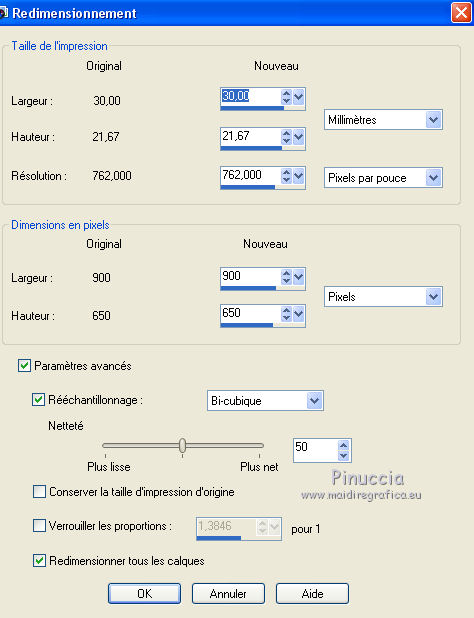
Édition>Copier.
Revenir sur votre travail et Édition>Coller comme nouveau calque.
6. Sélections>Inverser.
Presser CANC sur le clavier 
Garder sélectionné.
7. Sélections>Inverser.
8. Effets>Effets de textures>Moulage Plastique - couleur #404040.
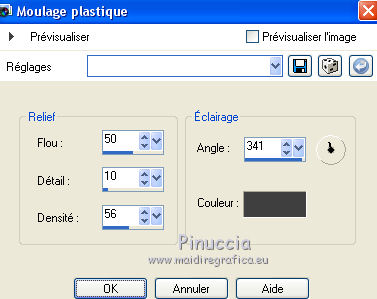
Garder toujours sélectionné.
9. Calques>Dupliquer.
Placer le calque en mode Lumière dure.

10. Placer en avant plan la couleur #e63856.
Calques>nouveau calque raster.
Correspondance de l'outil Pot de Peinture sur Aucun

Remplir  la sélection avec la couleur d'avant plan. la sélection avec la couleur d'avant plan.
11. Sélections>Modifier>Contracter - 2 pixels.
Presser CANC sur le clavier.
Sélections>Désélectionner tout.
12. Activer l'outil Sélection 
(peu importe le type de sélection, parce que avec la sélection personnalisée vous obtenez toujours un rectangle),
cliquer sur Sélection personnalisée 
et setter ces paramètres.

12. Ouvrir le tube 278_paysagem_p3_animabelle - Édition>Copier.
Revenir sur votre travail et Édition>Coller comme nouveau calque.
Image>Redimensionner, à 80%, redimensionner tous les calques décoché.
Sélections>Désélectionner tout.
13. Calques>Dupliquer.
Placer ce calque en mode Lumière dure.
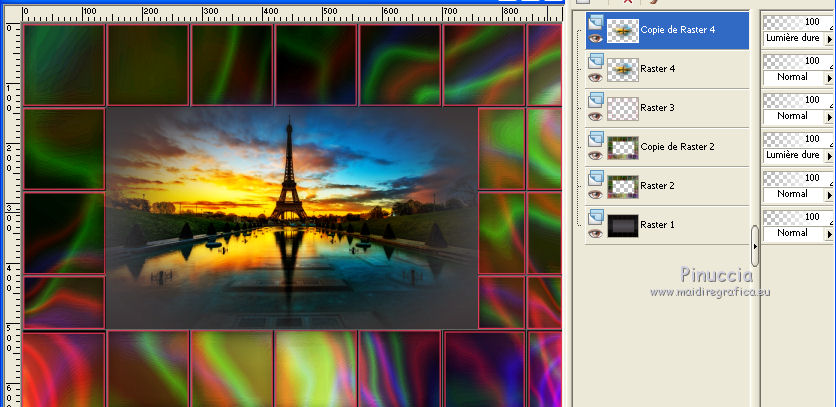
14. Ouvrir le tube ketmisted2013059 - Édition>Copier.
Revenir sur votre travail et Édition>Coller comme nouveau calque.
Image>Redimensionner, 1 fois à 50% et 1 fois à 80%, redimensionner tous les calques décoché.
Placer  dans le cadre en haut à droite. dans le cadre en haut à droite.
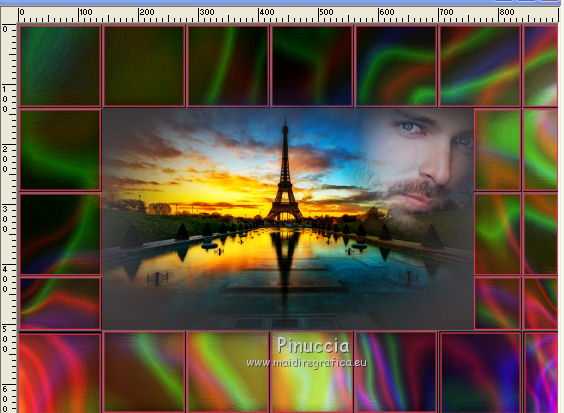
15. Calques>Fusionner>Calques visibles.
16. Image>Taille du support - 950 x 750 pixels.
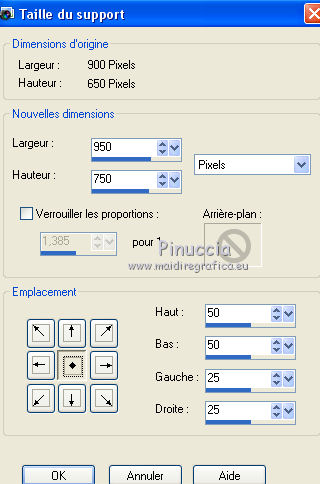
17. Calques>Dupliquer.
Calques>Agencer>Déplacer vers le bas.
18. Effets>Effets d'image>Mosaïque sans jointures, par défaut.

19. Réglage>Flou>Flou gaussien - rayon 25.

20. Réglage>Flou>Flou radial.
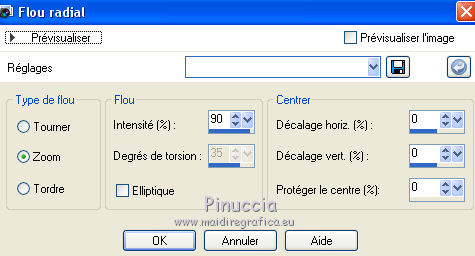
21. Effets>Effets de textures>Moulage Plastique, couleur #404040.
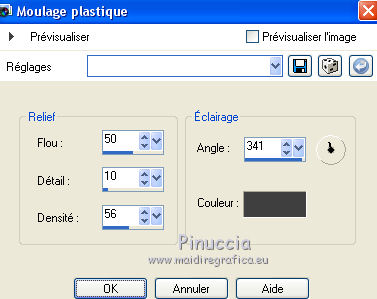
22. Effets>Filtre personnalisé - sélectionner le preset Emboss 3 et ok.

Réduire l'opacité de ce calque à 80%.
23. Calques>Nouveau calque raster.
Calques>Agencer>Placer en bas de la pile.
Remplir  avec la couleur d'arrière plan #2c2422. avec la couleur d'arrière plan #2c2422.
24. Vous positionner sur le calque du haut de la pile.
Ouvrir OBG_ORNAMENT_04 - Édition>Copier.
Revenir sur votre travail et Édition>Coller comme nouveau calque.
25. Effets>Effets d'image>Décalage.
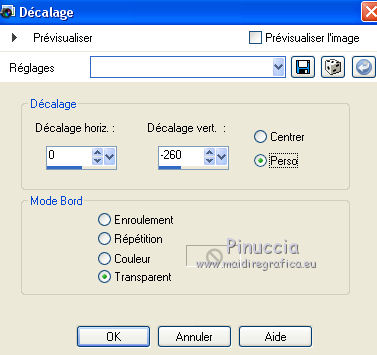
Réduire l'opacité de ce calque à 60%.
26. Calques>Dupliquer.
Image>Renverser.
Image>Miroir.
26. Ouvrir le tube MR_Feminine and Romantic Sherri - Édition>Copier.
Revenir sur votre travail et Édition>Coller comme nouveau calque.
Effacer le watermark.
Image>Miroir.
Image>Redimensionner, à 80%, redimensionner tous les calques décoché.
Positionner  bien le tube. bien le tube.
27. Effets>Effets 3D>Ombre portée, couleur #fce3c9.

28. Ouvrir le tube 64_fleurs_animabelle - Édition>Copier.
Revenir sur votre travail et Édition>Coller comme nouveau calque.
Image>Miroir.
Déplacer  le tube en bas à droite. le tube en bas à droite.

Effets>Effets 3D>Ombre portée, comme précédemment.
29. Ouvrir Texto 0_85ca8_6c83b1d2_L - Édition>Copier.
Revenir sur votre travail et Édition>Coller comme nouveau calque.
Image>Redimensionner, 1 fois à 90% et 1 fois à 95%, redimensionner tous les calques décoché.
Déplacer  le tube en bas. le tube en bas.
30. Calques>Fusionner>Tous.
31. Image>Ajouter des bordures, 2 pixels, symétrique, couleur noire.
Image>Ajouter des bordures, 10 pixels, symétrique, couleur #e63856.
Image>Ajouter des bordures, 30 pixels, symétrique, couleur noire.
32. Signer votre travail et enregistrer en jpg.

Si vous avez des problèmes, ou des doutes, ou vous trouvez un link modifié, ou seulement pour me dire que ce tutoriel vous a plu, vous pouvez m'écrire.
5 Août 2017
|


